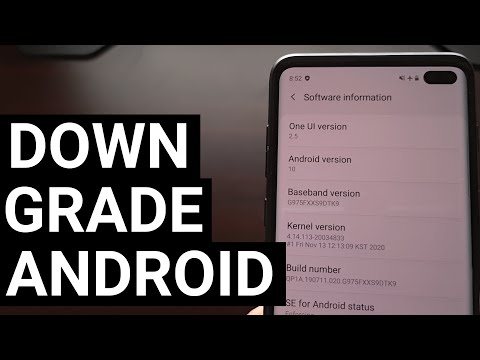
Isi
Saat Anda sedang seluler dan ingin terhubung ke internet, file data seluler layanan di ponsel Anda akan berguna selama Anda memiliki cukup kredit di akun Anda. Namun, beberapa pemilik Samsung Galaxy S10 (termasuk S10 Plus dan S10e) mengalami beberapa masalah dengan perangkat mereka karena data seluler dilaporkan berhenti berfungsi.
Dengan kata lain, mereka tidak dapat lagi terhubung ke Internet saat tidak ada WiFi di sekitar. Masalah ini harus segera diatasi terlebih jika Anda selalu bepergian.
Memperbaiki Galaxy S10 dengan data seluler yang tidak berfungsi
Dalam posting ini, kami akan melihat semua kemungkinan dan mengesampingkannya satu demi satu sampai kami dapat menentukan alasan mengapa Samsung Galaxy S10 mengembangkan masalah dengan data seluler setelah pembaruan Android 10. Mengetahui penyebab masalah ini adalah kunci untuk memperbaikinya. Karena itu, inilah yang perlu Anda lakukan:
Solusi pertama: Lakukan Restart Paksa pada S10 Anda yang menjalankan Android 10
Ketika datang untuk memperbaiki masalah yang tampaknya terjadi tanpa alasan atau sebab yang jelas, terutama jika ponsel telah berfungsi dengan baik sebelum masalah terjadi, hal pertama yang harus Anda lakukan adalah restart paksa. Ini adalah simulasi pelepasan baterai yang menyegarkan memori ponsel Anda dan memuat ulang semua aplikasi dan layanan. Ini telah terbukti efektif melawan masalah seperti ini, tetapi ini bisa menjadi satu-satunya hal yang perlu Anda lakukan untuk membuat ponsel Anda berfungsi dengan sempurna kembali dan terhubung ke internet melalui data seluler.
Cara Memaksa Mulai Ulang Galaxy S10
- Tekan dan tahan tombol Kecilkan Volume dan jangan lepaskan dulu.
- Sambil menahan tombol volume, tekan dan tahan juga tombol Daya.
- Tahan kedua tombol bersamaan selama 15 detik atau hingga logo Galaxy S10 muncul di layar.
Setelah ponsel Anda selesai reboot, pastikan data seluler diaktifkan dan kemudian coba jelajahi web untuk melihat apakah masalahnya sudah diperbaiki. Jika layanan data seluler masih tidak berfungsi pada Galaxy S10 Anda, lanjutkan ke solusi berikutnya.
Solusi kedua: Jelajahi web dalam mode Aman
Ada kemungkinan bahwa masalah ini disebabkan oleh aplikasi pihak ketiga dan itulah yang perlu Anda singkirkan. Dalam mode aman, semua aplikasi pihak ketiga untuk sementara dinonaktifkan jadi jika data seluler benar-benar berfungsi dalam mode ini, itu berarti memang ada aplikasi yang mencegah ponsel Anda terhubung ke Internet melalui data seluler.
Cara memulai ulang Galaxy S10 Anda dalam mode aman
- Tekan dan tahan tombol Daya hingga opsi ditampilkan.
- Ketuk dan tahan opsi Matikan hingga berubah menjadi Mode Aman.
- Ketuk ikon mode Aman untuk memulai ulang perangkat Anda.
- Setelah reboot berhasil, Anda akan melihat 'Safe mode' di pojok kiri bawah layar.
Setelah Anda berhasil memulai ponsel dalam mode aman, coba lihat apakah data seluler tidak berfungsi sebagaimana mestinya. Dengan asumsi bahwa ponsel Anda benar-benar dapat terhubung ke Internet saat dalam mode ini, ini adalah hal berikutnya yang perlu Anda lakukan:
- Mulai ulang ponsel Anda secara normal untuk boot ke mode standar.
- Ingat aplikasi yang Anda instal tentang waktu ketika ponsel mulai kehilangan koneksinya melalui data seluler.
- Setelah Anda memiliki aplikasi dalam pikiran, geser ke bawah dari atas layar untuk menarik panel notifikasi ke bawah.
- Ketuk ikon Pengaturan di sudut kanan atas.
- Gulir ke lalu ketuk Aplikasi.
- Temukan dan ketuk aplikasi yang dicurigai.
- Tap Penyimpanan.
- Sentuh Hapus data dan ketuk Oke untuk mengonfirmasi.
- Ketuk tombol kembali sekali, lalu sentuh Copot Pemasangan.
- Konfirmasikan bahwa Anda ingin menghapus aplikasi dari ponsel Anda.
Namun, jika S10 Anda masih tidak dapat membuat data selulernya berfungsi, lanjutkan ke solusi berikutnya.
Solusi ketiga: Setel ulang Pengaturan Jaringan ponsel Anda
Ini adalah semacam prosedur pemecahan masalah umum tetapi sebenarnya cukup efektif untuk masalah seperti ini, terutama karena kami tidak tahu mengapa data seluler tidak lagi berfungsi. Mungkin pembaruan Android 10 baru telah mengacaukan beberapa pengaturan pada konfigurasi jaringan ponsel Anda. Untuk mengesampingkan kemungkinan seperti itu, ikuti petunjuk di bawah ini.
Cara mengatur ulang Pengaturan Jaringan pada Galaxy S10
- Gesek ke bawah dari atas layar untuk menarik panel notifikasi ke bawah.
- Ketuk ikon Pengaturan di sudut kanan atas.
- Gulir ke dan ketuk Manajemen umum.
- Sentuh Reset.
- Ketuk Atur ulang pengaturan jaringan.
- Ketuk Atur ulang pengaturan.
- Jika diminta, masukkan PIN, Kata Sandi atau Pola Anda.
- Terakhir, ketuk Atur Ulang.
Setelah jaringan disetel ulang, coba lihat apakah masalahnya sudah diperbaiki. Jika masih belum, lakukan solusi selanjutnya.
Solusi keempat: Pastikan akun Anda memiliki kredit yang cukup
Untuk pengguna prabayar, memastikan bahwa kartu SIM yang Anda gunakan memiliki kredit yang cukup sudah cukup untuk mengesampingkan kemungkinan bahwa itu benar-benar masalah terkait akun. Namun, untuk pengguna pascabayar atau mereka yang teleponnya telah diberikan oleh penyedia layanan mereka, hal terbaik yang harus dilakukan adalah menghubungi dukungan teknis dan meminta perwakilan tersebut memeriksa akun Anda untuk Anda.
Jika Anda memiliki tagihan yang belum diselesaikan, maka itu bisa menjadi alasan mengapa Anda tidak dapat lagi menggunakan data seluler di Galaxy S10 Anda. juga, dengan menghubungi dukungan teknis, Anda akan diberi tahu jika masalahnya sebenarnya terkait jaringan. Anda perlu melakukan ini sebelum melanjutkan ke prosedur pemecahan masalah berikutnya.
Solusi kelima: Hapus partisi cache
Cache sistem yang rusak dapat menyebabkan beberapa masalah kinerja yang serius termasuk semua masalah lain yang akan menghalangi Anda untuk menggunakan telepon Anda secara normal. Itu mungkin yang terjadi di sini, jadi hal berikutnya yang harus Anda lakukan adalah menghapus cache sistem lama sehingga akan diganti dengan yang baru. Anda dapat melakukannya dengan menghapus partisi cache Galaxy S10 Anda. Ikuti instruksi di bawah ini.
Cara menghapus partisi cache Galaxy S10
- Matikan perangkat.
- Tekan dan tahan Volume Naik kunci dan Bixby tombol, lalu tekan dan tahan Kekuasaan kunci.
- Saat logo Galaxy S10 muncul, lepaskan ketiga tombol tersebut.
- Galaxy S10 Anda akan terus boot ke Mode Pemulihan. Setelah Anda melihat layar hitam dengan teks biru dan kuning, lanjutkan ke langkah berikutnya.
- tekan Kecilkan volume kunci beberapa kali untuk disorot bersihkan partisi cache.
- tekan Kekuasaan kunci untuk memilih.
- tekan Kecilkan volume kunci untuk menyorot Iya, mereka dan tekan Kekuasaan kunci untuk memilih.
- Saat partisi cache wipe selesai, Mulai ulang sistem sekarang disorot.
- tekan Kekuasaan kunci untuk memulai ulang perangkat.
Setelah ponsel Anda berhasil di-boot ulang, sambungkan ke internet menggunakan data seluler dan jika masalah tetap ada, maka Anda tidak punya pilihan lain selain melakukan solusi berikutnya.
Solusi keenam: Lakukan Master Reset
Pada titik ini, reset master akan diperlukan karena jika itu bukan masalah dengan akun atau jaringan Anda, maka pasti ada masalah dengan firmware. Anda dapat memperbaiki masalah ini dengan pengaturan ulang selama firmware belum dimodifikasi dengan cara apa pun. Namun sebelum penyetelan ulang, pastikan untuk membuat salinan file dan data penting Anda, lalu hapus akun Google Anda dari ponsel sehingga Anda tidak akan terkunci dan Anda dapat menggunakan ID Google yang berbeda setelah penyetelan ulang. Jika sudah siap, ikuti langkah-langkah di bawah ini untuk mengatur ulang ponsel Anda.
Cara melakukan Master Reset pada Galaxy S10
- Matikan perangkat.
- Tekan dan tahan Volume Naik kunci dan Bixby tombol, lalu tekan dan tahan Kekuasaan kunci.
- Saat logo Galaxy S10 muncul, lepaskan ketiga tombol tersebut.
- Galaxy S10 Anda akan terus boot ke Mode Pemulihan. Setelah Anda melihat layar hitam dengan teks biru dan kuning, lanjutkan ke langkah berikutnya.
- tekan Kecilkan volume beberapa kali untuk menyorot 'wipe data / factory reset'.
- tekan Kekuasaan tombol untuk memilih.
- tekan Kecilkan volume kunci hingga 'Yes' disorot.
- tekan Kekuasaan tombol untuk memilih dan memulai master reset.
- Saat master reset selesai, 'Reboot system now' disorot.
- tekan Kunci kekuatan untuk memulai ulang perangkat.
Saat pengaturan ulang selesai, atur telepon Anda sebagai perangkat baru dan sekarang Anda dapat menjelajahi web menggunakan data seluler. Saya harap panduan pemecahan masalah ini dapat membantu Anda. Terima kasih sudah membaca!


